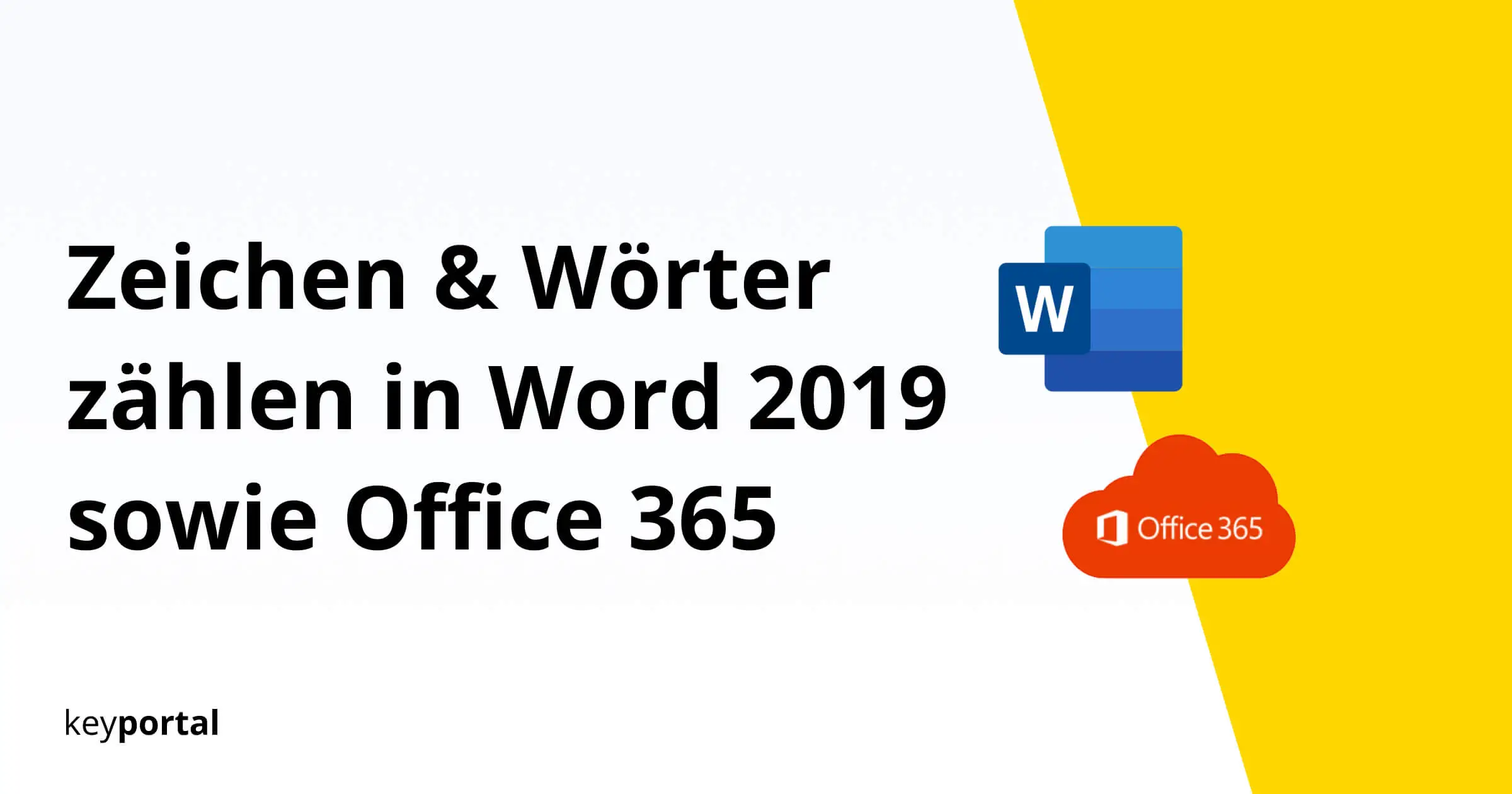Możliwość liczenia liczby znaków i słów użytych w tekście pisanym jest jedną z najbardziej podstawowych funkcji programu Microsoft Word. W związku z tym przedstawione tutaj opcje są odpowiednie dla wszystkich nowoczesnych wersji Worda, ale w szczególności dla Office 2016 i wyżej. Zrzuty ekranu przedstawiają interfejs Worda 2019 i odpowiednio wersji Office 365. Na czym polegała różnica, wyjaśniają Państwo ten post.
Minęły więc czasy ręcznego i mozolnego liczenia znaków w dokumencie Worda. Chcecie przepisać wątek na Twittera i podzielić swoje argumenty na preferowaną długość 280 znaków? Już od dłuższego czasu nie ma problemu. Tak łatwo jak teraz możesz edytować swoje wersje robocze dyktować w programie Word można policzyć ich znaki i słowa.

Oto krótki przegląd wbudowanych narzędzi – w tym często używanych skrótów klawiszowych.
Skąd mam wiedzieć, ile znaków i słów ma mój tekst?
- Liczenie znaków i słów w menu programu Word
- Licz wszystkie znaki i słowa za pomocą jednego kliknięcia
- Liczenie znaków i słów za pomocą skrótu klawiaturowego
Najpierw, jak zawsze, otwórz dokument Worda, którego znaki i słowa chcesz policzyć, i wybierz jeden z następujących kroków. Wszystkie one prowadzą do tego samego rezultatu.
1. Klasyka – liczenie znaków i słów w menu Worda
Na pasku menu programu Word po prawej stronie znajduje się zakładka Sprawdź. Po kliknięciu na nią, w pasku wyboru po lewej stronie, pod pozycją Pisownia, powinna znaleźć się opcja Licz słowa. Otworzy się małe okno z danymi statystycznymi. Word automatycznie sprawdzi, ile stron, słów, znaków (ze spacjami i bez), akapitów i wierszy zawiera wybrany tekst. Można nawet określić, czy wyświetlanie ma uwzględniać pola tekstowe czy przypisy dolne i końcowe.
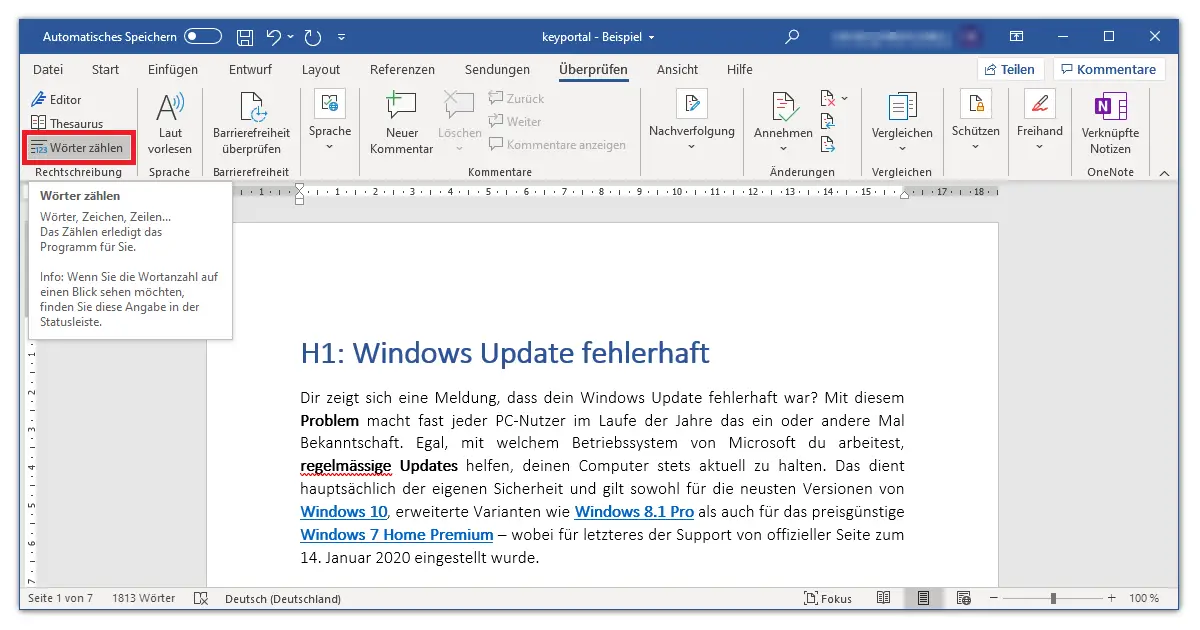
Uwaga: Jeśli jakaś platforma wymaga podania stałej liczby znaków, to w prawie wszystkich przypadkach jest ona rozumiana jako spacje.
2. Skrót – liczenie wszystkich znaków i słów za pomocą jednego kliknięcia
Ten sam efekt można osiągnąć, klikając bezpośrednio na liczbę słów na dolnym pasku stanu w programie Word, który wskazuje na przykład współczynnik powiększenia lub układ. Jak zawsze, liczenie jest oparte na twoim wyborze. Word liczy wybrane przez Ciebie znaki i słowa. Bez konkretnego wyboru, wartości odnoszą się do całego dokumentu, jak widać na zrzucie ekranu z naszego postu na temat Problemy z aktualizacją systemu Windows można zobaczyć.
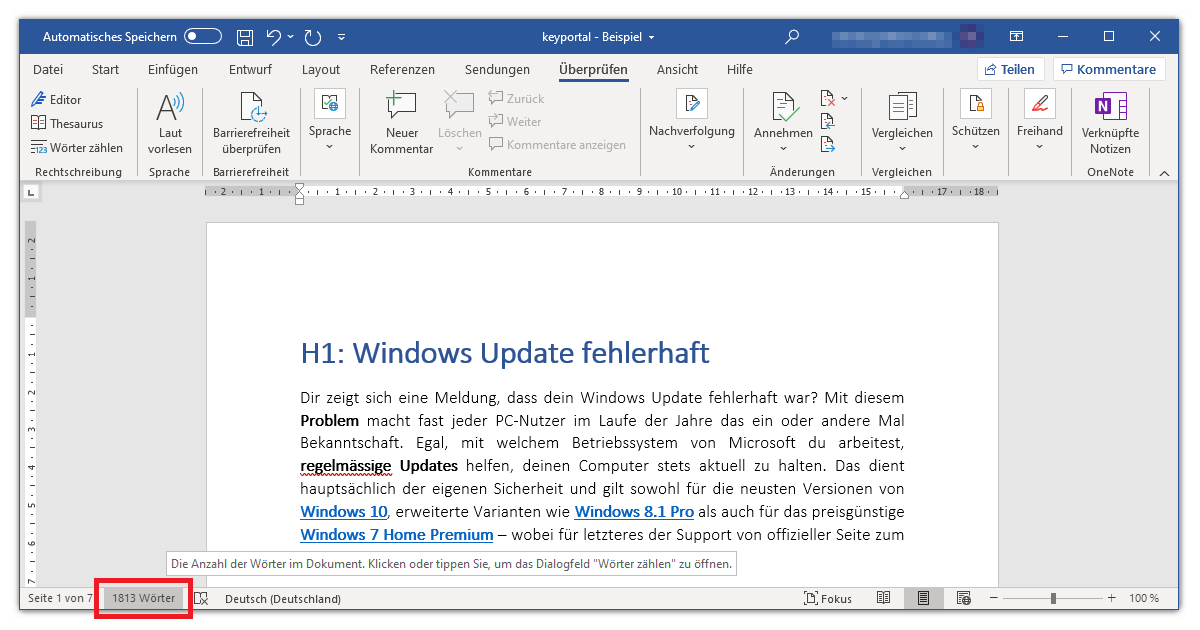
3. Access – Liczenie znaków i słów za pomocą jednego skrótu klawiaturowego
Nawet nawigacja do paska stanu jest dla Ciebie zbyt uciążliwa? Nie martw się, Microsoft oczywiście oferuje skrót klawiszowy do liczenia znaków i słów w Wordzie. Wystarczy nacisnąć jednocześnie Ctrl + Shift + I, a otworzy się małe okienko. Ten standard jest gwarantowany do pracy z aktualnym Wordem od Biuro 2019 i działa również dla niektórych starszych wersji.
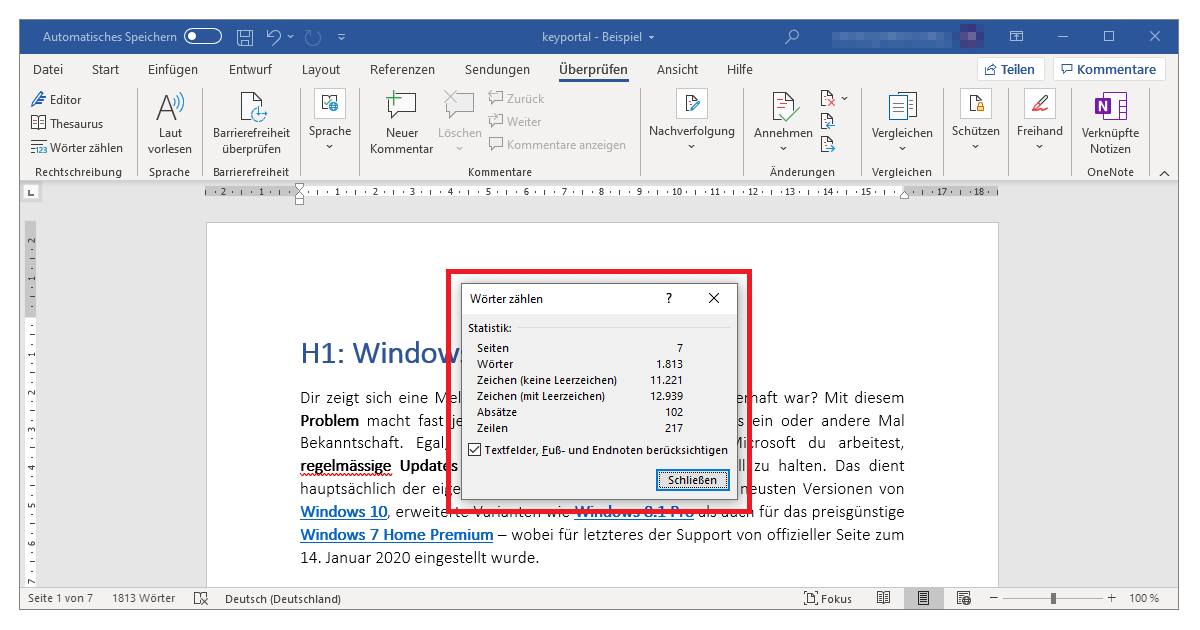
Z drugiej strony, jeśli próbujesz policzyć pojedyncze słowa, najlepiej użyć do tego celu funkcji wyszukiwania programu Word. Jednoczesne naciśnięcie klawiszy Ctrl + F otwiera pasek nawigacji. W polu tekstowym wpisz słowo lub ciąg znaków, które chcesz policzyć. Zestaw wyników pokazuje w końcu, jak często dokładnie ta wartość występuje w Twoim tekście.
Liczenie znaków i słów w programie Word nie jest więc trudne. W rzeczywistości wiele funkcji programu jest znacznie łatwiejszych w użyciu, niż mogłoby się wydawać. Na przykład, automatyczny spis treści na przykład wymaga tylko kilku regulacji. Jeśli jednak nadal pracujesz z Wordem 2003, 2007 lub 2010, powinieneś najpierw zapoznać się z naszą ofertą Przewodnik do otwierania plików DOCX najpierw samouczek. Cieszymy się, że mogliśmy Ci pomóc.